9 iPhonen tietosuoja-asetusta, jotka sinun pitäisi ottaa käyttöön heti

Apple tekee parempaa työtä kuin useimmat yritykset yksityisyyden suhteen. Mutta kaikki iPhonen oletusasetukset eivät ole käyttäjän edun mukaisia.
iOS 16:lla iMessage saa joukon hyödyllisiä apuohjelmia, joista yksi on uusi muokkausvaihtoehto . Tämän vaihtoehdon avulla käyttäjät voivat muokata mitä tahansa viestejä, jotka he ovat lähettäneet jollekulle erisisällöllä, jopa 5 kertaa 15 minuutin sisällä alkuperäisen viestin lähettämisestä. Viestien muokkausominaisuus on hämmästyttävän hyödyllinen ilmeisistä syistä, mutta useimmiten silloin, kun kirjoitamme viestin kiireessä ja kadumme sen lähettämistä sen saamien kirjoitusvirheiden takia tai yksinkertaisesti siksi, että se ei ole juuri sitä, mitä halusit lähettää.
Mutta mitä tapahtuu näille muokkaamillesi viesteille? Voitko tarkastella muokkaushistoriaasi iOS:n Viestit-sovelluksessa? Sitä aiomme selittää tässä viestissä.
Aiheeseen liittyvä: Viestin lähettämisen peruuttaminen iOS 16:ssa
Kuinka tarkastella muokkaushistoriaa iMessagessa
Voit tarkastella viestin muokkaushistoriaa iMessagessa vain, jos olet muokannut jollekulle lähettämääsi viestiä 15 minuutin kuluessa sen lähettämisestä. Voit tarkastella muokkaushistoriaa avaamalla iPhonen Viestit- sovelluksen.
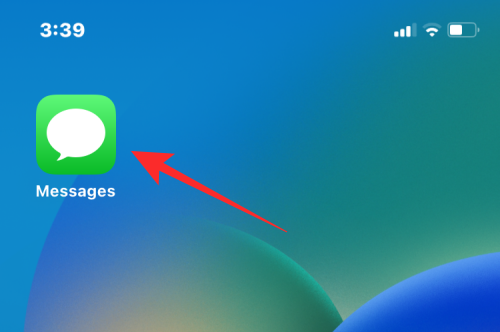
Valitse Viestit-kohdasta keskustelu, johon lähetit muokatun viestin.
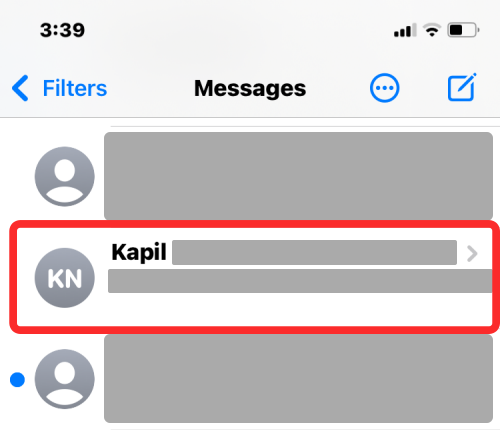
Kun valittu chat avautuu, etsi aiemmin muokkaamasi viesti. Muokamissasi viesteissä on alla sininen Muokattu-tunniste.
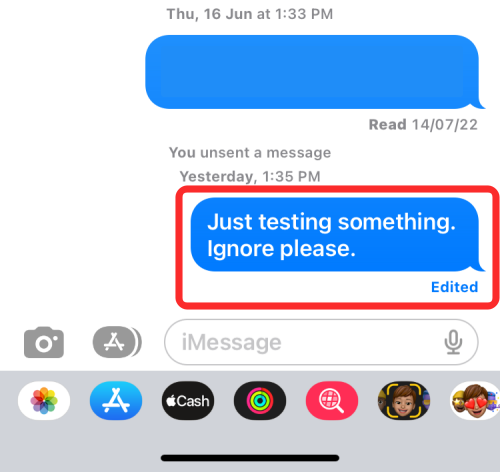
Napauta Muokattu lähettämäsi muokatun viestin alla.
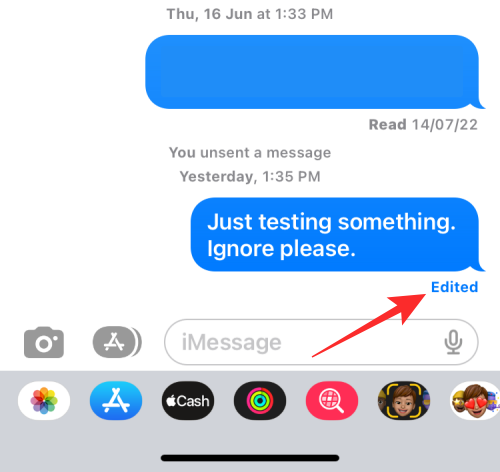
Näet nyt kaikki muokatun viestin versiot, mukaan lukien alkuperäinen viesti ja myöhemmät versiot kronologisessa järjestyksessä.
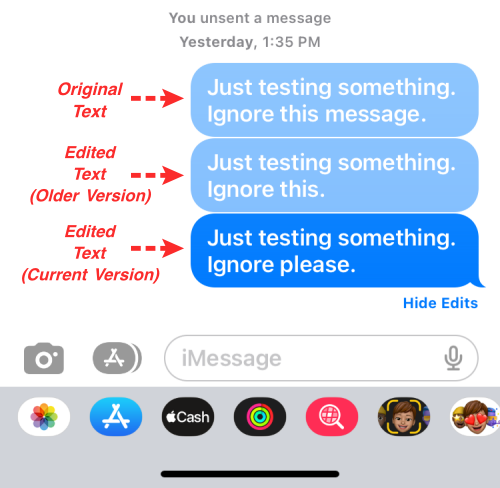
Sulje muokkaushistoria napauttamalla Piilota muokkaukset muokkaushistorian alla.
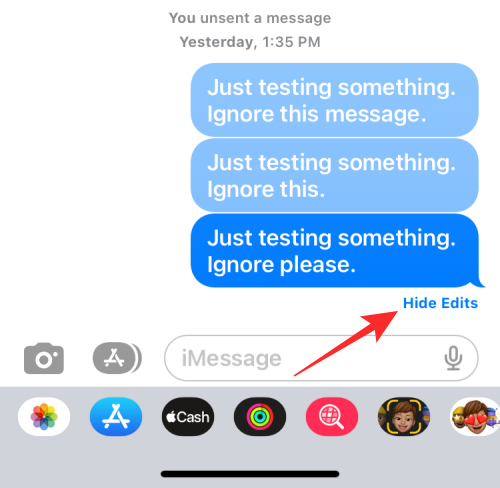
Näet nyt vain viestin viimeksi muokatun version.
Voivatko vastaanottajat nähdä viestin muokkaushistorian?
Joo. Kun muokkaat viestiä Viestit-sovelluksessa, henkilö, jolle lähetit tämän viestin, näkee myös Muokattu-vaihtoehdon päässään. Kun vastaanottaja napauttaa tätä Muokattu- vaihtoehtoa, hän näkee koko muokkaushistorian samalla tavalla kuin voit tarkastella sitä laitteellasi.
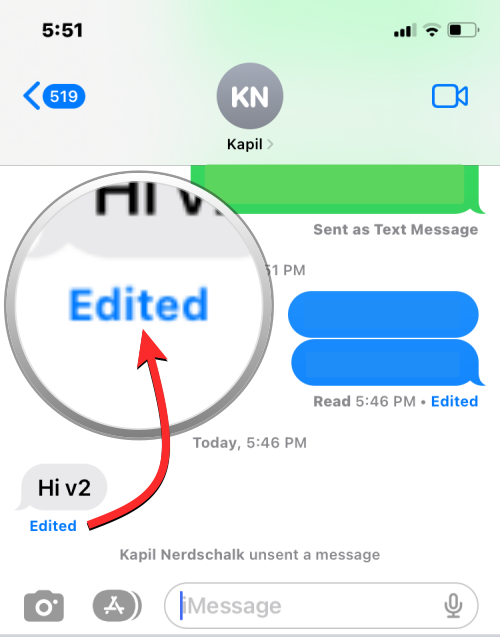
Tämä tarkoittaa, että vastaanottaja näkee myös alkuperäisen viestin, jonka lähetit hänelle ennen sen muokkaamista. Jos olet muokannut viestiä useammin kuin kerran, vastaanottaja näkee luettelon viestin versioista kronologisessa järjestyksessä.
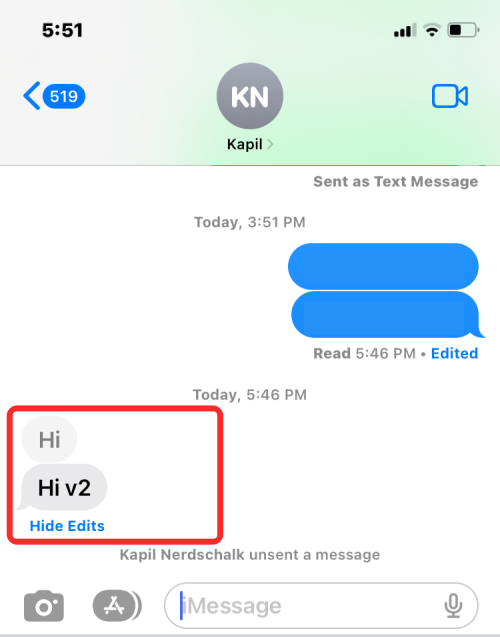
Kuinka kauan voit tarkastella muokkaushistoriaasi?
Muokkaushistoriasi tarkastelemiseen ei ole aikarajaa. Vaikka voit muokata viestiä vain 15 minuutin kuluessa sen lähettämisestä, kyseisen viestin muokkaushistoria säilyy ikuisesti tai niin kauan kuin pidät tämän viestin keskustelussa. Sama koskee vastaanottajaa, koska hän voi myös tarkastella viestin muokkaushistoriaa keskustelun sisällä milloin tahansa lähitulevaisuudessa.
Aiheeseen liittyvä: Miksi en voi peruuttaa viestin lähetystä iPhonessa? Syitä ja miten korjata
Voitko poistaa muokkaushistorian?
Ei. Muokkaushistorian tarkoitus on varmistaa, että sinä ja vastaanottaja näette kaikki viestin versiot väärinkäsitysten välttämiseksi. Vaikka näet useita versioita muokatusta viestistä, Viestit-sovellus ei anna sinun poistaa sitä muokkaushistoriasta, koska tällaista vaihtoehtoa ei ole saatavilla.
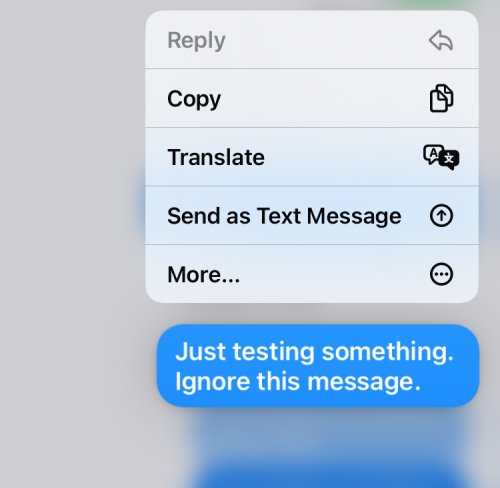
Voit kopioida, kääntää tai lähettää nämä muokatut viestit uudelleen vain, kun painat pitkään yhtä painoksista.
Kuinka voit välttää muokkaushistoriasi jakamisen?
Vaikka muokkaushistoria voi auttaa sinua seuraamaan vastaanottamiesi tai lähettämiesi viestien muutoksia, jotkut käyttäjät eivät välttämättä pidä sitä järkevänä, koska tämä vaihtoehto ei jollain tapaa voi auttaa viestien muokkaamisessa. Samalla siitä voi olla hyötyä, koska muokkaushistoria voi tarjota todisteita, kun joudut käsittelemään vääriä tietoja.
Jos et halua nähdä viestin muokkaushistoriaa tai jakaa sitä vastaanottajan kanssa, paras tapa on käyttää Kumoa lähetys -vaihtoehtoa Muokkaa-toiminnon sijaan.
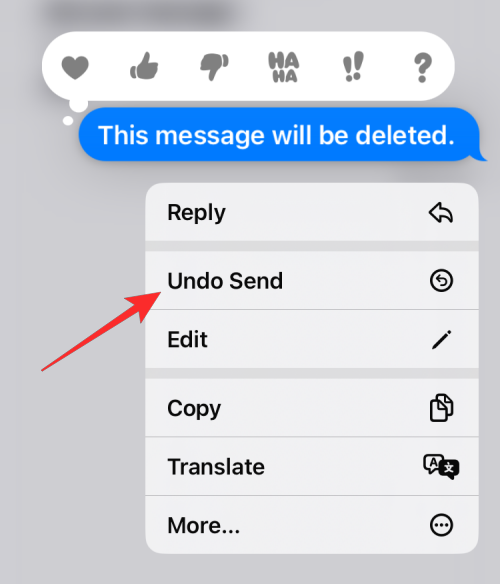
Tämä johtuu siitä, että kun peruutat viestin lähettämisen iMessagessa, lähettämäsi viesti katoaa välittömästi keskustelusta. Vaikka tämä jättää keskusteluun " Et lähettänyt viestin " -tunnisteen, lähettämästäsi alkuperäisestä viestistä ei jää jälkeäkään.
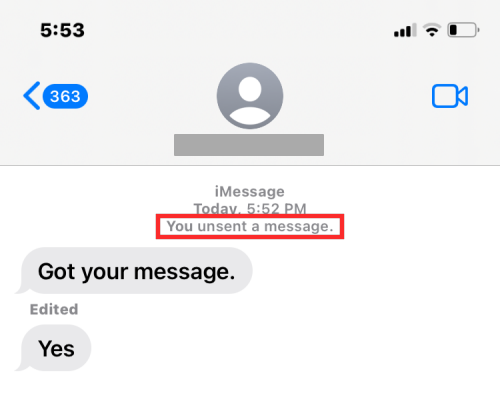
Kukaan, mukaan lukien sinä, ei voi nähdä lähettämääsi viestiä. Kun alkuperäinen viesti on nyt palautettu, voit lähettää varsinaisen viestisi paljastamatta muokkaushistoriaa.
Siinä kaikki, mitä sinun tarvitsee tietää viestien muokkaushistorian tarkastelemisesta iMessagessa.
LIITTYVÄT
Apple tekee parempaa työtä kuin useimmat yritykset yksityisyyden suhteen. Mutta kaikki iPhonen oletusasetukset eivät ole käyttäjän edun mukaisia.
Tämän toimintopainikkeen avulla voit soittaa ChatGPT:hen milloin tahansa puhelimellasi. Tässä on opas ChatGPT:n avaamiseen iPhonen toimintopainikkeella.
Pitkän kuvakaappauksen ottaminen iPhonella auttaa sinua kaappaamaan koko verkkosivun helposti. IPhonen vierityskuvakaappaustoiminto on saatavilla iOS 13:ssa ja iOS 14:ssä, ja tässä on yksityiskohtainen opas pitkän kuvakaappauksen ottamiseen iPhonella.
Voit vaihtaa iCloud-salasanasi monella eri tavalla. Voit vaihtaa iCloud-salasanasi tietokoneellasi tai puhelimellasi tukisovelluksen kautta.
Kun lähetät yhteistyöalbumin iPhonella jollekulle toiselle, hänen on suostuttava liittymiseen. Albumin jakamiskutsuja voi hyväksyä iPhonella useilla tavoilla, kuten alla on esitetty.
Koska AirPodit ovat pieniä ja kevyitä, ne voi joskus kadota helposti. Hyvä uutinen on, että ennen kuin alat purkaa taloasi etsien kadonneita nappikuulokkeitasi, voit jäljittää ne iPhonellasi.
Tiesitkö, että iPhonesi valmistusalueesta riippuen siinä voi olla eroja verrattuna muissa maissa myytäviin iPhoneihin?
Käänteinen kuvahaku iPhonessa on erittäin yksinkertainen, kun voit käyttää laitteen selainta tai käyttää joitakin kolmannen osapuolen sovelluksia saadaksesi lisää hakuvaihtoehtoja.
Jos sinun täytyy usein ottaa yhteyttä johonkuhun, voit ottaa käyttöön pikapuhelut iPhonessasi muutamalla yksinkertaisella vaiheella.
Näytön kiertäminen vaakasuunnassa iPhonessa auttaa sinua katsomaan elokuvia tai Netflixiä, selaamaan PDF-tiedostoja, pelaamaan pelejä... kätevämmin ja saamaan paremman käyttökokemuksen.








